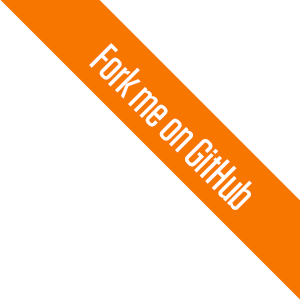全局搜索
exVim使用ex-gsearch进行全局搜索。它也在必要
时候和id-utils创建的管道协同工作。总之,当你使用:Update后,exVim将会生成被
ex-gsearch使用的ID文件。
*注意事项: * 如果不能搜索,首先看你这个ID文件是否已经生成!
查找文本
ex-gsearch有俩个主要的方式可以在你的工程中 搜索文本。
<leader>gg: 将会搜索光标下的单词。:GS <word>: 将会搜索<word>或包含<word>的文本:GSW <word>:将会搜索完整的<word>
搜索结束后,ex-gsearch将会在全局搜索窗口列出搜索结果。选中搜索项,按下<enter>
键,编辑窗口将会跳至对应处,你可以通过按下
*注意: *自己修改这个关闭窗口的快捷键,如下:
call exgsearch#register_hotkey( 2, 1, 'q', ":EXGSearchClose<CR>" , 'Close window.')
过滤
ex-gsearch 将会展示如下所示的搜索结果:
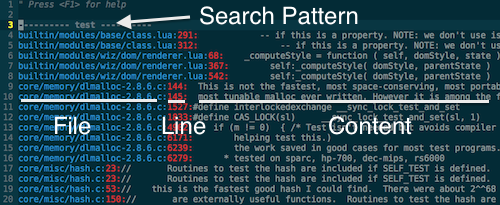
无论如何,有时这里会有很多的结果,我们可能希望过滤它们。es-gsearch允许我们使用Vim
的搜索模式,比如/,?等等(更多的可以查看vim的搜索相关的帮助文档)。在你确认vim的
搜索模式后,你就可以使用ex-gsearch的过滤命令在搜索窗口过滤出正确的结果。
每个搜索结果都可以分为文件部分和文本部分,ex-gsearch针对不同的过滤目的提供了不同 的过滤方法:
| 命令 | 用途 |
|---|---|
<leader>r |
移除搜索结果中文本部分不包含vim搜索模式中所包含的。 |
<leader>d |
移除搜索结果中文本部分包含搜索模式包含的。 |
<leader>fr |
移除搜索结果中文件部分不包含vim搜索模式中所包含的。 |
<leader>fd |
移除搜索结果中文件部分包含搜索模式包含的。 |
比较酷的是,你可以使用这种方法一边又一边的过滤,直到结果是你想要的为止。例如:
- 测试
:GS test, 获取关于test的搜索结果。 - 我们理想中的结果只是
test foobar。所以我们在搜索结果窗口中使用vim的/模式搜索test foobar. - 使用
<leader>r过滤它。 - 我们只想过滤文件testXXX.js。再一次在已经过滤的结果中使用vim的
/搜索test\*.js. - 使用
<leader>fr过滤它. - ...
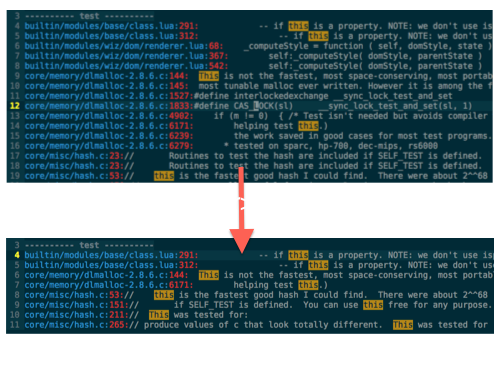
做完这一切后你就会获取最终结果了。
小窍门
搜索单词
<leader>gg和:GS命令都将会搜索包含或者等价于此单词的文本。有时候你只想搜索此单
词,此时,你可以使用Vim的搜索模式\<word\>在过滤命令中。但是exvim给你提供了更快捷
的方法,将光标移动到搜索标题那里,按下gd,vim将会自动将光标下的单词放入\<和\>
中间作为搜索模式进行单词搜索。
获取上一次/下一次搜索结果
ex-gsearch的搜索结果窗口仅仅是一个vimbuffer。每次你搜索或过滤它都会使它重新记录并
生成撤销历史。你可以使用u和<ctrl-r>获取上次或者下次的搜索结果。
问题
已知问题#2和#3展示了id-utils在windows下面工作时候的问题。
当我使用使用 :GS 搜索文本"foo::bar"时,它什么都没有显示.
当你使用文本,比如"foobar.h","foo::bar"和"foo.bar()",你没有获取到结果,但是你又 100%确定这单词是包含在你的代码中。
原因可能是ex-gsearch仅仅接受words,这个就意外着你不能在你的:GS命令中包含',',
'.'甚至空格。
为了获取完整的"foo::bar"模式,我们建议你首先使用":GS foo"。然后使用ex-gsearch的过 滤命令进行过滤以获取最终结果。